ÅNgra en oavsiktlig flyttning eller radering med en snabbtangent i Utforskaren
Har du någonsin tagit bort fel fil eller dubblerade filer när du försöker välja dem med musen? Dessa typer av misstag kan vara mycket frustrerande, men det finns ett riktigt enkelt sätt att vända dem.
Allt du behöver göra är att använda Ctrl + Z-tangentbordsgenväggen eller använd Redigera / Ångra på menyn.

Det här är speciellt användbart när du försöker välja en massa filer och flyttar av misstag musen och kopierar dem till samma mapp istället:
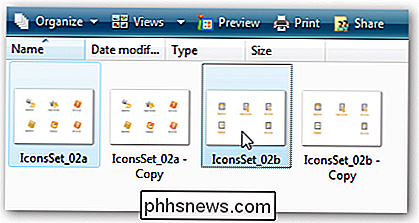
När du gör det använder du genast Ctrl + Z-genvägen och filerna kommer att vara borttagen, även om du får den vanliga raderingsdialogrutan:
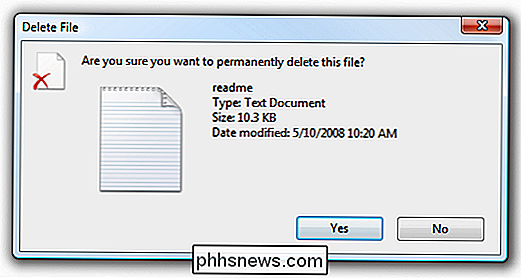
Det kan vara förvirrande, men eftersom den oavsiktliga kopierade filen nu kommer att tas bort permanent är det meningsfullt att du måste acceptera raderingen.
Observera också att detta fungerar i någon version av Windows.

Så här lägger du till och byter världsklockor på Apple Watch
När du först ställer in din Apple Watch, kanske du kanske har några världsklockor på den. Du kan ändra världen klockor på din Apple Watch, men du måste använda din iPhone för att göra det. Att lägga till, subtrahera och ändra världsklockor på Apple Watch verkar som om det skulle vara ganska intuitivt, men det är inte.

Vad är skillnaden mellan Windows 10: s Express eller Custom Setup?
När du först installerar Windows 10 kommer Microsoft att vilja skynda dig igenom processen med "Express Settings". Vi rekommenderar att du tar lite tid och går igenom den anpassade inställningen istället. Denna installationsprocess har funnits sedan Windows 8 och det har varit vår erfarenhet att de flesta användare kommer att välja den enkla vägen.



